Is het je opgevallen?Dakramen en raamkozijnen 10 op het systeemTiWorker.exe ofWerknemers van Windows-module-installatieprogramma hoog schijfgebruikprobleem?
Vooral bij het installerenNa de update van Windows 10 2004,Gebruikers melden dat het systeem lange tijd niet heeft gereageerd, bestanden, mappen of applicaties niet kunnen worden geopend of dat het systeem crasht of vastloopt.Bij het openen van Taakbeheer om de locatie van het gebruik van systeembronnen te controleren, zal de gebruiker merken:Windows module installer werkprogramma ( TiWorker.exe)Schijfgebruik is 100% .
Nu heb je een vraag in je hoofd, dit Werkprocedure voor installatieprogramma voor Windows-module Wat is TiWorker.exe?Waarom het op de computer draait en waarom het zoveel systeembronnen gebruikt, 100% schijf- of CPU-gebruik, enz.
Inhoud
- 1 Wat is het werkprogramma van het Windows-module-installatieprogramma of TiWorker.exe?
- 2 Repareer het probleem met het hoge schijfgebruik van TiWorker.exe
- 2.1 Basis probleemoplossing
- 2.2 Voer de probleemoplosser voor Windows Update uit
- 2.3 Verlaag de prioriteit van TiWorker
- 2.4 Installatieservice voor modules uitschakelen
- 2.5 Pas de map SoftwareDistribution aan
- 2.6 Controleer schijffouten
- 2.7 Herstel beschadigde systeembestanden en services
- 2.8 Voer de opdracht DISM uit
- 3 Hallo, leuk je te ontmoeten.
Wat is het werkprogramma van het Windows-module-installatieprogramma of TiWorker.exe?
Windows Modules Installer Worker (WMIW) of TiWorker.exe is slechts een Windows-service.Dit kan op de achtergrond blijven draaien en zoeken naar nieuwe Windows-updates.Bovendien bereidt het zich voor op de installatie en controleert het regelmatig op nieuwe updates.
doorgaans, Zodra de update is voltooid,此 Windows module installer werkprogramma (TiWorker.exe) Alle resources die nodig zijn voor de update worden beëindigd.Maar soms, om welke reden dan ook, blijven deze bronnen op de achtergrond draaien of loopt het proces vast.Dit kan leiden tot een hoog gebruik van systeembronnen of een niet-reagerend systeem, en wordt veroorzaakt door een hoog CPU-gebruik of 100% schijfgebruik.
Repareer het probleem met het hoge schijfgebruik van TiWorker.exe
Als u ook tiworker.exe of . opmerktDakramen en raamkozijnen Modules Installateur WerknemerLeidt tot hoog schijfgebruik en verlaagt de systeemsnelheid. Hier vindt u enkele toepasselijke oplossingen om: Problemen met Windows oplossen op Windows 10 Modules Het CPU-gebruik van Installer Worker is te hoog of het schijfgebruik bereikt 100%.
Basis probleemoplossing
Voordat u de onderstaande stappen voor probleemoplossing uitvoert, moet u de volledigeAntivirus/antimalwaretoepassingVoer een volledige systeemscan uit, enInstalleer de laatste updates.Zorg ervoor dat een virus- of malware-infectie dit probleem niet veroorzaakt.Kan ook rennenvan CcleanerSysteemoptimalisatie van derdenprogrammaOm afval, caches, cookies, systeemfouten, geheugendumps, enz. op te ruimen en beschadigde registervermeldingen te herstellen.
Controleer daarnaast of er geen wachtende updates meer vastzitten in de download of installatie.Deze updates kunnen ervoor zorgen dat tiworker.exe ofWerkprogramma voor Windows-module-installatieprogramma hoog gebruik van systeembronnen, 100% CPU- of schijfgebruik.U kunt updates controleren en installeren via Instellingen -> Update en beveiliging -> Windows Update -> Controleren op updates.Als u bij het installeren van de update fouten tegenkomt, download dan Stuck en raadpleeg deze handleiding om het op te lossenWindows Update-probleem.
Voer de probleemoplosser voor Windows Update uit
Dit is ook een betere en gemakkelijkere oplossing om het hoge schijf- en hoge CPU-gebruik op te lossen dat wordt veroorzaakt door het Windows Update-proces.Als een Windows-update op de achtergrond vastzit, kan dit onnodig gebruik van systeembronnen veroorzaken, zoals 100% CPU- of DISK-gebruik. 下载 En voer het probleemoplossingsprogramma voor Windows Update uit en laat Windows de update-gerelateerde problemen voor u oplossen.
Of open Instellingen->Update en beveiliging->Problemen oplossen->Geavanceerde probleemoplossingslink->Selecteer Windows Update en voer de probleemoplosser uit.
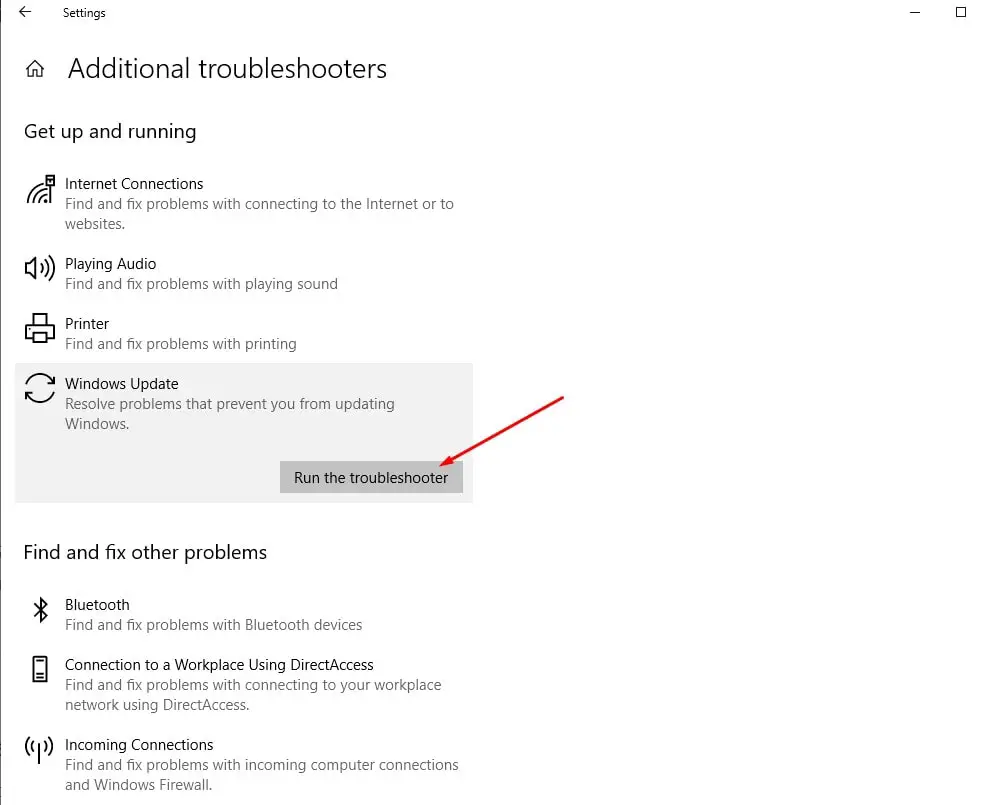
Verlaag de prioriteit van TiWorker
- Navigeer naar het menu "Start" en zoek naar "Taakbeheer".
- Ga naar Taakbeheer> Meer details en klik op het tabblad Details.
- Zoek TiWorker.exe en klik er met de rechtermuisknop op.
- Zet de prioriteit op laag.(U kunt Procesboom beëindigen tijdelijk selecteren om het TiWorker-proces te stoppen)
Controleer of het minder wordt Tiworker.exe Hoog CPU-gebruik.
Installatieservice voor modules uitschakelen
Ik vond dit persoonlijk een oplossingInstallatieprogramma voor Windows-module TiWorker.exe 10% CPU-gebruik is te hoog op Windows 100De beste en meest effectieve oplossing.Zoals eerder vermeld, houdt dit probleem verband met het installatieprogramma van de Windows-module (TrustedInstaller) en de Windows Update (wuauserv)-service.Het is mogelijk dat deze services niet reageren, crashen of niet normaal werken, en een hoog CPU-gebruik of 100% schijfgebruik veroorzaken.
En schakel deze services uit (Windows module installer werkprogramma (trusted installer) en Windows Update (wuauserv)) bijna 100% reparatie Installatieprogramma voor Windows-module TiWorker.exeHet schijfgebruik is te hoog 100% CPU-gebruiksprobleem.Om deze services uit te schakelen, drukt u op Win + R, typt u services.msc en drukt u op Enter.Blader vervolgens naar beneden, zoek de service met de naam Windows Modules Installer Worker en dubbelklik erop.Wijzig hier het opstarttype in "Handmatig/Uitgeschakeld" en wijzig vervolgens "Stop Service" in "Gestopt" naast de servicestatus.Herhaal deze stap voor de Windows Update-service opnieuw.Start vervolgens het venster opnieuw en controleer of het schijfgebruik niet meer hoger is dan 100% CPU-gebruik.
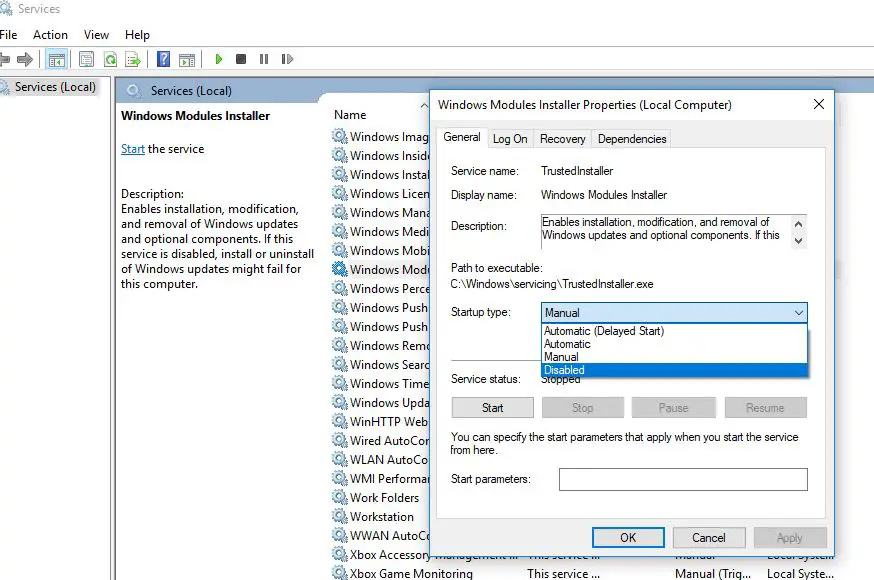
Pas de map SoftwareDistribution aan
Als hetzelfde probleem zich blijft voordoen nadat u het installatieprogramma van de Windows-module en de Windows Update-service hebt gestopt/uitgeschakeld, volgt u de onderstaande stappen om de softwaredistributiemap aan te passen waarin Windows de updatebestanden tijdelijk opslaat.Als bestanden in de "Softwaredistributiemap" beschadigd zijn, kan dit ook leiden tot: Installatieprogramma voor Windows-module TiWorker.exeHoog schijfgebruik en 100% CPU-gebruik.
Voordat we eerst de "softwaredistributiemap" aanpassen, moeten we stoppen (Windows Update,installatieservice voor Windows-module) Sommige services hebben betrekking op Windows Update.Aangezien we deze diensten hebben stopgezet, bespreken en passen we eerst de softwaredistributiemap direct aan.Net openC: Windowsmap.Verwijder* (of hernoem "SoftwareDistributionOLD") de map SoftwareDistribution hier.
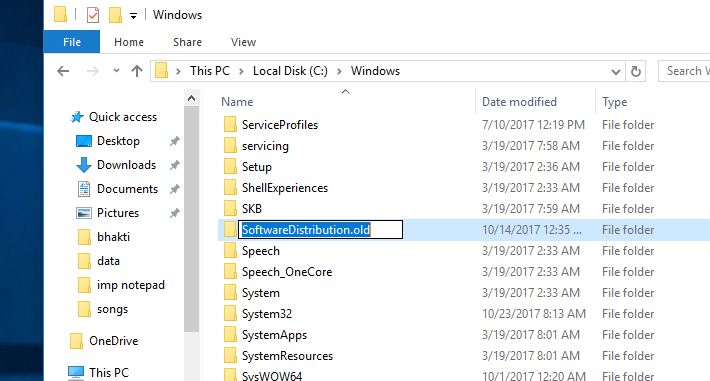
Opmerking: na het opnieuw opstarten, zal Windows de volgende keer dat Windows Update controleert op beschikbare updates, automatisch een nieuwe lege SoftwareDistribution-map maken om de updates op te slaan.
Start nu Windows opnieuw om opnieuw te beginnen en controleer en installeer vervolgens de nieuwste beschikbare updates.Zoals eerder hebben we de Windows-update- en Windows-module-installatieservices uitgeschakeld, start ze eerst vanuit de Windows-service en controleer op de nieuwste updates.
Controleer schijffouten
Soms kunnen schijffouten leiden tot een hoog schijfgebruik, een niet-reagerend systeem en een continu gebruik van de CPU of schijf 99%. Windows heeft een zeer handig CHKDSK-hulpprogramma voor de opdrachtregel voor het controleren van schijffouten.Door enkele extra parameters toe te voegen, kunnen we CHKDSK dwingen om schijffouten te controleren en te repareren.En zorg ervoor dat het schijfstation verkeerd is en dat slechte sectoren dit probleem met het hoge schijfgebruik niet veroorzaken.
Open gewoon de opdrachtprompt als beheerder en typ de opdrachtchkdsk c: /f/r/xEn druk opEnter toets.Wanneer u wordt gevraagd om de planschijf te controleren bij de volgende herstart, drukt u opYToets en start het venster opnieuw.
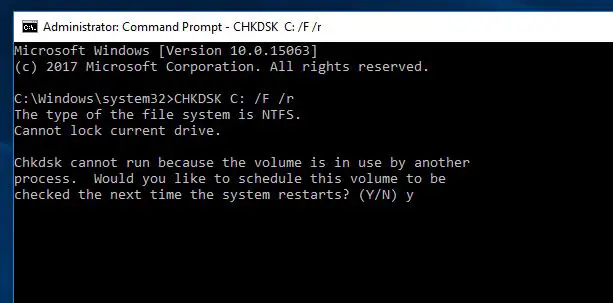
Als het een chkdsk-hulpprogramma vindt dat ze probeert te repareren, zal het de schijf scannen en controleren op fouten.Nadat het scan- en reparatieproces 100% is voltooid, wordt het venster automatisch opnieuw gestart.Nu, wanneer de volgende controle wordt gestart, is er niet langer een hoger schijfgebruiksprobleem en kan het systeem soepel werken.
Herstel beschadigde systeembestanden en services
Systeembestanden die opnieuw beschadigd of verloren zijn, kunnen verschillende problemen veroorzaken op Windows-systemen.Misschien dit Installatieprogramma voor Windows-module TiWorker.exeHoog schijfgebruik of 100% CPU-gebruik is daar een van.Dus voer het op de volgende manier uit:Hulpprogramma voor systeembestandscontrole(該工具Kan de verloren en beschadigde systeembestanden scannen en herstellen) om ervoor te zorgen dat de beschadigde en verloren systeembestanden geen problemen veroorzaken.
Open een opdrachtprompt als beheerder en typsfc / scannowEn druk op Enter.Hiermee wordt het systeem gescand, op zoek naar ontbrekende beschadigde systeembestanden.Indien gevondenSFC-hulpprogramma,Ze zullen van %WinDir%System32dllcacheHerstel ze in de gecomprimeerde map op.Wacht tot het scanproces 100% is voltooid, start Windows vervolgens opnieuw en controleer of de beschadigde systeembestanden het schijfgebruik te hoog maken, en na het uitvoeren van het SFC-hulpprogramma zal het probleem worden opgelost.
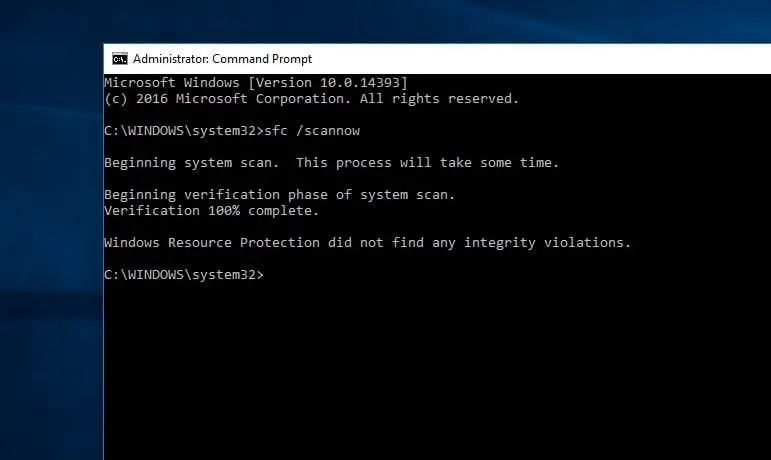
Voer de opdracht DISM uit
De systeembestandscontrole geeft aan dat Windows Resource Protection beschadigde bestanden heeft gevonden, maar niet kon herstellen.Dit betekent dat het hulpprogramma geen verloren, beschadigde systeembestanden kan herstellen.Dit leidt ertoe dat je nodig hebt Voer DISM uit命令 Dism /Online /Opschonen-Image /RestoreHealth,Zou moeten命令 U kunt de systeemkopie repareren en SFC inschakelen om zijn werk uit te voeren.
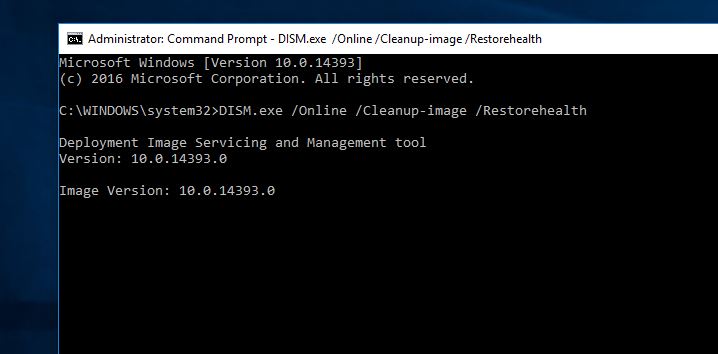
Voer daarna de opdracht DISM opnieuw uit.loop sfc / scannow Commando om ontbrekende systeembestanden te herstellen.Start daarna het venster opnieuw om opnieuw op te starten en vink "Er is geen probleem meer met hoog schijfgebruik, 100% CPU-gebruik".
Dit zijn oplossingenInstallatieprogramma voor Windows-module, TiWorker.exe hoog schijfgebruik, Op computers met Windows 10 en 8.1100% CPU-gebruiktwijfelachtigEnkele van de meest toepasbare oplossingen.Ik hoop de bovenstaande oplossing op uw probleem toe te passen (Installateur van Windows-moduleCPU-gebruik of schijfgebruik) is opgelost.Als u nog vragen, suggesties of problemen heeft bij het toepassen van bovenstaande oplossingen, kunt u hieronder een opmerking plaatsen.

![[Reparatie] TiWorker.exe Windows module installer werknemer hoog schijfgebruik](https://oktechmasters.org/wp-content/uploads/2021/01/2699-Windows-module-installer-worker-High-Disk-Usage-846x530.jpg)
![[Opgelost] Microsoft Store kan geen apps en games downloaden](https://oktechmasters.org/wp-content/uploads/2022/03/30606-Fix-Cant-Download-from-Microsoft-Store.jpg)
![[Opgelost] Microsoft Store kan geen apps downloaden en installeren](https://oktechmasters.org/wp-content/uploads/2022/03/30555-Fix-Microsoft-Store-Not-Installing-Apps.jpg)
